Обновление прошивки роутера d link. Подготовка перед началом установки
Wi-Fi роутер D-Link DIR-615 (страничка роутера) пользуется большой популярностью среди покупателей, а значит, инструкция по обновлению прошивки на D-Link DIR-615 будет популярной и актуальной. Хороший роутер, с отличным сочетанием цена/качество. Для организации домашней Wi-Fi сети, этот роутер просто идеальный.
После покупки маршрутизатора (не только DIR-615) , на нем может быть установлена устаревшая версия программного обеспечения (прошивка) . Это не страшно, но перед настройкой роутера лучше всего обновить прошивку на нем до новой версии. Да и если роутер у вас уже работает длительное время, то возможно, что уже появилась более новая версия прошивки, и ее лучше обновить. Или, вы заметили какие-то проблемы в работе интернета через маршрутизатор: частые обрывы сети, проблемы в работе отдельных функций и т. д.
Как я уже писал выше, если вы только что купили роутер, то программное обеспечение лучше установить новое. Если роутер работает, и работает хорошо, и вы не очень разбираетесь в этих делах, то лучше ничего не трогать. Работает, пускай работает. Но, в обновлении ПО, нет ничего страшного и сложно.
Да, если не следовать инструкциям, то можно превратить ваш маршрутизатор в кирпич. Еще, если у вас уже все настроено, то после прошивки нужно будет заново указать все параметры. Если вы не уверены что сможете это сделать, то лучше оставить все как есть.
Новая прошивка может иметь в себе много улучшений, и новых функций, которые хорошо повлияют на работу маршрутизатора. И, возможно, появляться новые функции. Так же, может быть новое оформление панели управления.
Скачиваем прошивку для D-Link DIR-615
Первым делом, нам нужно узнать ревизию (аппаратную версию) нашего роутера и скачать прошивку на компьютер.
Узнаем аппаратную версию D-Link DIR-615
Возьмите свое устройство и посмотрите на наклейку, которая находится снизу. Там должна быть указан модель и аппаратная версия. Выглядит это вот так:
Нас интересует то, что написано после "Ver.:". В моем случае, аппаратная версия устрйоства K1 (там может быть еще K2, B, С, U и т. д.) .
Запоминаем какая у нас аппаратная версия и заходим на сервер компании D-Link по ссылке http://ftp.dlink.ru/pub/Router/DIR-615/Firmware/ . Там выбираем нашу версию. В моем случае, это "K" .
 Если нужно, то выбираем еще пдпапку.
Если нужно, то выбираем еще пдпапку.
 Дальше, видим папки обычно там есть папка Old (в ней находятся старые версии прошивок)
, и папка beta (в ней может быть прошивка, которая находится на стадии разработки)
. Нам эти папки не нужны, а нужен сам файл, с расширением.bin и примерно таким названием 20140711_1343_DIR_615K1_2.5.4_sdk-master.bin. Этот файл находиться возле папок. Если присмотреться в название файла, то можно увидеть для какого он роутер, для какой ревизии, какая версия и дату.
Дальше, видим папки обычно там есть папка Old (в ней находятся старые версии прошивок)
, и папка beta (в ней может быть прошивка, которая находится на стадии разработки)
. Нам эти папки не нужны, а нужен сам файл, с расширением.bin и примерно таким названием 20140711_1343_DIR_615K1_2.5.4_sdk-master.bin. Этот файл находиться возле папок. Если присмотреться в название файла, то можно увидеть для какого он роутер, для какой ревизии, какая версия и дату.
 Нужный нам файл с прошивкой находиться у нас на компьютере. Можно приступать к самому процессу обновления ПО.
Нужный нам файл с прошивкой находиться у нас на компьютере. Можно приступать к самому процессу обновления ПО.
Обновляем прошивку на DIR-615
Необходимо знать:
1. Следите за тем, что бы прошивка, которую вы скачаете, точно подходила для вашей модели маршрутизатора. Обратите внимание на ревизию устройства (писал об этом выше) .
2. Обновлять программное обеспечение можно только по сетевому кабелю. При подключению по Wi-Fi - нельзя.
3. Не выключайте маршрутизатор во время прошивки. Следите за тем, что бы не задеть кабель питания и сетевой кабель.
Тут еще прикол в том, что у DIR-615 есть где-то 4 разных панели управления. Я имею введу, что они разные на вид. И написать универсальную инструкцию очень сложно, по сравнению с . Там настройки на всех устройствах одинаковые. Я постараюсь показать на примере самых популярных панелей управления.
Подключаем маршрутизатор к компьютеру по сетевому кабелю (LAN)
Берем наш роутер, и подключаемым его к компьютеру (или ноутбук) по сетевому кабелю. Небольшой кабель должен быть в комплекте с роутером. Если этот компьютер раньше подключался по Wi-Fi, то обязательно отключите беспроводное соединение. Убедитесь в том, что маршрутизатор к компьютеру подключен только по сетевому кабелю.
Открываем любой браузер и в адресной строек набираем адрес 192.168.0.1 . Переходим по нему. Появится запрос логина и пароля на доступ к настройкам. Если вы их уже меняли, то указывайте те, которые установили. Если не меняли, то вводим стандартные - admin и admin .
Вот мы и попали в панель управления нашим роутером. Теперь, нам нужно просто залить прошивку. Если у вас настройки на вид темные (такие как на скриншоте ниже) , то нажмите на кнопку Расширенные настройки , затем на вкладке Система нажмите на кнопку вправо и выберите Обновление ПО .
 Если настройки светлые, то на главной странице выберите пункт Настроить вручную
, а затем перейдите на вкладку Система
и Обновление ПО
.
Если настройки светлые, то на главной странице выберите пункт Настроить вручную
, а затем перейдите на вкладку Система
и Обновление ПО
.
 Нажмите на кнопку Обзор...
и на компьютере выберите файл с прошивкой. Нажмите на кнопку Обновить
.
Нажмите на кнопку Обзор...
и на компьютере выберите файл с прошивкой. Нажмите на кнопку Обновить
.
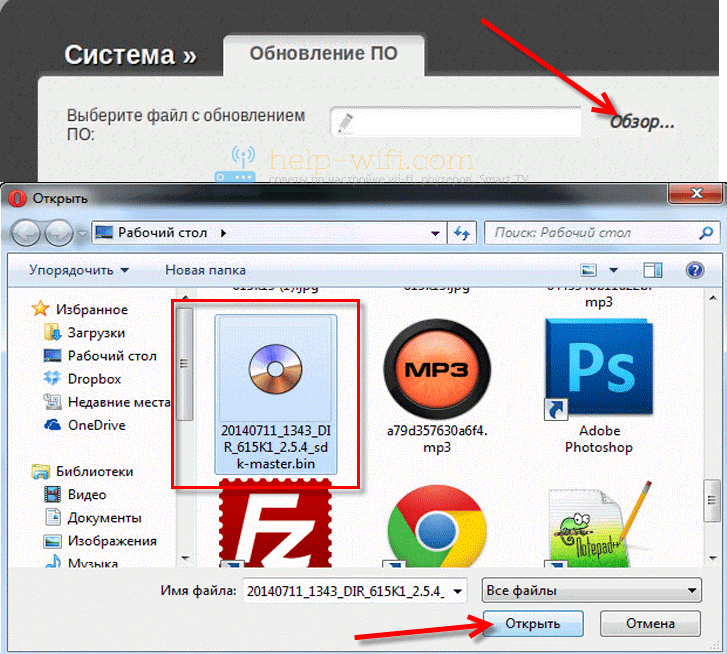
Или вот так:
 Файл выбрали, запускам процесс обновления прошивки. Появится статус обновления, ничего не трогаем. Ждем пока роутер перезагрузится. Если что-то зависнет, то ничего страшного. Подождите минуты 4 и обновите страницу в браузере. Вы должны увидеть новую панель управления и просьбу сменить пароль для доступа к настройкам. Можете придумать свой логин и пароль (только запишите их, что бы не забыть)
, или указать те же стандартные admin и admin.
Файл выбрали, запускам процесс обновления прошивки. Появится статус обновления, ничего не трогаем. Ждем пока роутер перезагрузится. Если что-то зависнет, то ничего страшного. Подождите минуты 4 и обновите страницу в браузере. Вы должны увидеть новую панель управления и просьбу сменить пароль для доступа к настройкам. Можете придумать свой логин и пароль (только запишите их, что бы не забыть)
, или указать те же стандартные admin и admin.
 После смены этих данных, вы уже с их помощью сможете зайти в настройки маршрутизатора и настроить его.
После смены этих данных, вы уже с их помощью сможете зайти в настройки маршрутизатора и настроить его.
Автоматическое обновление прошивки через интернет на D-Link
Если на вашем роутере уже настроен интернет, то вы можете обновить прошивку намного проще. Не нужно искать и скачивать файл прошивки на компьютер, роутер все сделает сам.
Внимание. Если вы не найдете в настройках своего роутера возможность автоматического обновления ПО, или ваша панель управления будет отличаться от той, которая будет на скриншотах ниже, то сначала обновите ПО до последней версии способом, который я описывал выше.
После входа в настройки роутера D-Link, вы сразу можете видеть сообщение о том, что есть новая версия прошивки.

Появится надпись с предупреждением, и начнется процесс обновления прошивки. В процессе может появится окно с просьбой два раза указать пароль для входа в настройки роутера. Придумайте и укажите его.
После обновления прошивки, может изменится панель управления (как же я этого не люблю)
. Например, после обновления моего D-link DIR-615/A к версии 2.5.20 все выглядит вот так:
В новой версии, обновление прошивки на D-Link делается уже так:

Ну почему не сделать одну версию панели управления и просто улучшать ее. Так же было бы намного проще для обычных пользователей. А так куча разных инструкций, а панели управления нигде не совпадают.
Все, пошивка нашего DIR-615 успешно завершена. На нем установлена самая новая версия программного обеспечения.
Приветствую, уважаемые читатели!
Многие из тех, кто спрашивает, как происходит прошивка
роутера D-Link
, имеют в виду модель DIR-300, что не удивительно — она очень распространена у отечественных пользователей, а с выходом обновления получила вторую жизнь. Кроме того, этот маршрутизатор часто приобретался «в нагрузку» вместе с тарифными пакетами Билайн или Дом.Ру, поэтому при переходе к другому провайдеру жалко выбрасывать исправное оборудование, лучше поставить на него официальное программное обеспечение и пользоваться дальше
Недавно я приобрел себе в коллекцию ее более продвинутый аналог, wi-fi роутер D-Link Dir-620 специально для того, чтобы подробно рассказать Вам о работе с маршрутизаторами данной фирмы. Это универсальная модель, поддерживающая работу с модемами и накопителями, поэтому это руководство подойдёт и для владельцев моделей D-Link DIR 320, 615, 2640U и других. Ну а обновлению ПО собственно маршрутизатора Д-Линк DIR-300 посвящена последняя глава статьи.
Автоматический поиск прошивки для роутера D-Link
Вообще, многие роутеры серии D-Link DIR умеют проверять наличие обновлений прошивки в автоматическом режиме, так что ее даже не придется скачивать вручную. Если вы первый раз включили роутер, (по адресу http://192.168.0.1, логин «admin», пароль сами задаете), то достаточно перейти в раздел «Система — Обновление ПО», чтобы он сам запросил с сервера D-Link свежую прошивку.
По умолчанию в настройках активирован пункт автоматического обновления, поэтому происходит запрос. Если же он отправлен не был, то нажимаем на кнопку «Проверить обновления», чтобы роутер связался с сервером.
После получения информации система попросит подтвердить ваши действия.

Соглашаемся и ждем около 5 минут — в это время маршрутизатор нельзя выключать и отсоединять от него кабель интернета, иначе рискуете превратить его в кирпич.

Как скачать прошивку на роутер D-Link DIR с официального сайта?
Если по каким-то причинам обновить роутер автоматически не удалось, например по причине недоступности удаленного сервера, то скачать прошивку D-Link DIR-300 можно самостоятельно с официального сайта dlink.ru . Там есть удобный быстрый поиск — из выпадающего списка выбираем свою модель.

На странице описания нас интересует пункт внутреннего меню «Загрузки».

Откроется список файлов микропрограммы с описанием внесенных изменений, но не спешите скачивать последнюю версию — для начала нужно узнать аппаратную версию своего роутера. Для этого берем его и переворачиваем вверх дном — на нижней части корпуса имеется наклейка с данными об устройстве. Ищем здесь значение H/W, то есть HardWare — версия начинки роутера. У меня она называется A1, то есть мне нужен файл апгрейда для роутера D-Link DIR-620 A1.
Она как раз была не первой, а второй в списке

Загружаем ее на свой компьютер

Теперь возвращаемся в админку роутера (не удивляйтесь, если вам нужно будет в ней снова авторизоваться), в раздел «Обновление ПО». Жмем на кнопку «Обзор» и выбираем на ПК файл, который только что сохранили.

И нажимаем на кнопку «Обновить» и ждем обновления — после прошивки и перезагрузки wifi роутер D-Link заработает на новой версии ПО.
Как прошить роутер D-Link Dir-300 от Билайн или Дом.Ру
Скачать последнюю официальную версию прошивки для роутера D-Link DIR-300 можно с официального ftp сервера . Заходим на него, откроется папка с названиями моделей роутеров.

Обязательно посмотрите в инструкции или наклейке на корпусе роутера D-Link, какая именно ревизия у вашей модели. Если скачать не свою, то устройство перестанет исправно работать.
Обозначается она буквами «H/W Ver.:». Например, на приведенном ниже примере этикетке аппаратная ревизия — «B7»

Теперь находим папку с названием вашей модели и номером ревизии. Заходим в нее, потом в папку Firmware.

Находим файл с номером вашей ревизии, то есть для моего примера это будет файл с расширением.BIN, у которого в названии встречается «B7», например 20130220_1810_DIR_300NRUB7_1.4.8_sdk-master.bin. К слову, у меня он лежал в еще одной вложенной папке, которая называлась B7.
В общем итоге путь к моему файлу прошивки выглядел как http://ftp.dlink.ru/pub/Router/DIR-300_NRU/Firmware/B7/20130220_1810_DIR_300NRUB7_1.4.8_sdk-master.bin
Далее дело осталось за малым. Возвращаемся в админку роутера, заходим в верхней навигации в раздел «Maintance», слева выбираем «Firmware Update». В подразделе «Firmaware Upgrade выбираем файл прошивки» жмем «Upload» и ждем, пока она применится. При этом желательно, чтоб роутер был подключен к компу именно через каблеь.
Точно также чуть ниже можно обновить и языковой интерфейс админки, предварительно скачав его с ихнего же сайта.
На этом прошивка роутера D-Link закончена — он больше не будет привязан к одному оператору, типа Билайн или Дом.Ру, и его можно под любое подключение. Удачи в использовании!

D-Link DIR-300NRU. Прошивка от Билайн. Как прошить и как откатиться на родную прошивку.
Как прошить роутер D-Link DIR-300 на кастомизированную билайновскую прошивку? Как откатиться обратно на родную прошивку?Во-первых настоятельно рекомендуется ознакомиться с этой темой, во-вторых убедиться что у вас действительно роутер D-Link DIR-300 B1-B4 (NRU) (B1-B4 - номер ревизии, можно посмотреть на задней крышке роутера).
Качаем промежуточную прошивку и заливаем ее в роутер через web-интерфейс (после загрузки прошивки при необходимости делаем сброс настроек). Вход в Web-интерфейс роутера на штатной прошивке осуществляется по адресу http://192.168.0.1 . Когда вы залили эту прошивку роутер перестает "понимать" прошивки форма.bin, зато начинает понимать прошивки с расширением .fwz , .fwz - формат файла прошивки DIR-620 и не только. Также в этой прошивке отсутствует Emergency room, использовавшийся на оригинальной для восстановления системы.
Стандартный файл прошивки DIR-620 имеет расширение.fwz, представляет собой.tar.gz архив с расположенными в нём образами областей Kernel и RootFS, списком прошиваемых областей и скриптом прошивки:./runme - скрипт прошивки. Запускается после успешной распаковки архива на роутере, освобождает память роутера выгрузкой запущенных процессов, производит запуск процедуры прошивки областей, указанных в файле list;
- ./img/list - список областей прошивки. Содержит имена файлов, соответствующие именам прошиваемых областей флеш-памяти роутера. В стандартной прошивке содержит строки "Kernel", "RootFS";
- ./img/Kernel - ядро ОС Linux роутера;
- ./img/RootFS - файловая система роутера. При создании данного архива необходимо учитывать размеры областей. Файл Kernel должен размером быть не более 917504 байт (0xE0000), RootFS - не более 7143424 байт (0x6D0000). Целостность прошивки DIR-620 проверяется при распаковке архива на роутере.
этой
После чего поменялись дефолтные пароли и IP-адрес роутера:
- Адрес роутера - 192.168.1.1
- Имя пользователя для доступа на web-интерфейс - admin
- Пароль для доступа на web-интерфейс - admin
- Имя беспроводной сети (SSID) по умолчанию - beeline-router
- Пароль для беспроводной сети (Wi-Fi) по умолчанию - beeline2011

Теперь попробуем откатиться назад на родную прошивку (например билайновская нам не понравилась). Качаем прошивку DIR300B_FW205WWB01.bin под нашу ревизию роутера. Правда вот скачать мы ее скачали, но если прямо сейчас попробовать обновить роутер прошивкой формата.bin, то ничего не получится, т.к. фактически с билайновской прошивкой у нас DIR-620, который понимает только формат.fwz (т.е. прошивка в.tar.gz). Как же быть в такой ситуации? В этом нам поможет: Wive-NG routers firmware (dsl/rtnl) - - . Прошивка Wive-NG-RTNL для устройств RT305x .
Качаем прошивку Wive-NG для DIR-620 (т.к. наш роутер понимает теперь только такие прошивки) по ссылке - и заливаем ее через web-интерфейс. Не забудьте что по окончанию обновления адрес роутера вновь сменится на http://192.168.0.1 (!)
А вот из прошивки Wive-NG-RTNL уже можно лить родную. Для этого заходим в Администрирование -> Управление, выбираем там нашу заводскую прошивку скачанную с официального сайта (DIR300B_FW205WWB01.bin). После прошивки роутера все возвращается в исходное состояние. WiFi также работает. После нее можно ставить уже любую официальную прошивку от DLink, например на данный момент это - dir300b_v2.06_b9fe.bin .
Итак, еще раз вкратце инструкция для D-Link DIR-300 B1-B4 (NRU):
Чтобы прошить билайновскую прошивку:- Качаем промежуточную прошивку и заливаем ее в роутер через web-интерфейс (после загрузки прошивки при необходимости делаем сброс настроек). Фактически эта прошивка - сборка прошивки DIR-620 для DIR-300 с тем же форматом образа.
- После заливки промежуточной прошивки девайс стал понимать формат образа.fwz (dir-620), но лишился понимания.bin (родного образа DIR-300), а также Emergency Web Server / Emergency Room, использовавшийся для восстановления.
- Теперь можно заливать фирменную билайновскую прошивку с этой страницы. На момент написания статьи актуальной версией прошивки для аппаратной ревизии B1/B2/B3 была 1.2.117.
- После окончания залития прошивки вход в Web-интерфейс роутера будет доступен по адресу http://192.168.1.1
- Устанавливаем сетевой карте два IP адреса 192.168.0.2 с маской 255.255.255.0 и 192.168.1.2 с маской 255.255.255.0. Чтобы иметь возможность зайти в Web-интерфейс до обновления прошивки и после.
- Качаем прошивку Wive-NG-RTNL для DIR-620 (т.к. наш роутер понимает теперь только такие прошивки) по ссылке - и заливаем ее через web-интерфейс. Не забываем что у билайновской прошивки IP адрес роутера по-умолчанию: http://192.168.1.1 .
- Внимание! Не забываем распаковывать архив перед тем как обновлять прошивку.
- Качаем прошивку DIR300B_FW205WWB01.bin с официального FTP под нашу ревизию роутера.
- А вот из прошивки Wive-NG-RTNL уже можно лить родную. Для этого заходим в Администрирование -> Управление, выбираем там нашу заводскую прошивку скачанную с официального сайта (на всякий случай альтернативная ссылка на ).
- После прошивки роутера все возвращается в исходное состояние, WiFi также работает. Не забываем что на родной прошивке адрес web-интрфейса - http://192.168.0.1 . Затем при желании можно поставить последнюю официальную прошивку от DLink, на момент написания этой инструкции - это была dir300b_v2.06_b9fe.bin .
Беспроводные Вай-Фай роутеры производства компании D-Link никогда не отличались хорошим и стабильным программным обеспечением. Вообще, микропрограммы - это ахилесова Пята Длинка. Даже на дорогих моделях Вы можете столкнутся с проблемами, вызванными плохой работой той или иной функции, либо вообще неудовлетворительной работой самого аппарата. А что тогда говорить о бюджетных моделях Winreless N150 и Wireless N300. Имеено поэтому, при покупке роутера Д-Линк ДИР мы не просто советуем, а настойчиво рекомендуем обязательно обновить программу модема или маршрутизатора до самой последней версии из доступных.
Бояться обновления программы маршрутизатора особо не стоит - это обычная рутинная процедура. Производителем она не запрещается, поэтому даже если случится сбой во время перепрошивки, Вы сможете поменять его по гарантии. Так же, в большинтве случаев, при этом не слетает конфигурация и заново настраивать устройство не придётся.
Где скачать прошивку для маршрутизатора Длинк ДИР?!
Всё программное обеспечение для модемов и роутеров D-Link выложено на официальном ФТП-сервере. Чтобы на него попасть, надо в адресной строке Вашего браузера набрать адрес: ftp.dlink.ru . Нажимаем кнопку Enter и попадаем вот на такую страницу:
Открываем папку "pub", а в ней заходим в каталог "Router". Прокручиваем список до искомой модели. В нашем случае для примера возьмём DIR-300.

Как видите папок DIR-300 здесь несколько. Это всё потому, что аппаратных версий (или как их называют - ревизий) у Д-Линк ДИР-300 около десятка. При этом прошивка от одной ревизии совершенно не подходит к другой. Более того, роутер можно привести в нерабочее состояние при попытке перепрошить неправильной прошивкой. Чтобы не ошибиться и скачать программу именно для своей версии маршрутизатора - переверните его "вверх ногами" и внимательно посмотрите на наклейку:

На ней обязательно будет строчка H/W Ver. - это и есть аппаратная версия. Вот уже с учётом этого выбираем нужную папку и скачиваем файл с Firmware себе на компьютер.
Следующим этапом будем устанавливать обновление программы роутера. Для этого заходим в веб-конфигуратор, введя в строку поиска IP-адрес роутера. После авторизации попадаем на главную страницу. Здесь надо выбрать раздел Система >>> Обновление ПО :

Здесь надо сначала нажать на кнопку "Обзор" и выбрать файл с прошивкой роутера Д-Динк ДИР-300. После этого нажимаем на кнопку "Обновить" и ждём, Процедура обычно занимает 3-4 минуты, после чего Вы снова попадёте на главную страницу интерфейса.
В некоторых версиях программного обепечения добавлен инструмент автоматической прошивки D-Link. Называется он "Удалённое обновление":

Делается всё просто - сначала надо проверить обновления, а затем - просто применить настройки. Главное требование - активное подключение к Интернету.
Если у Вашего роутера более старая версия микропрограммы, то веб-конфигуратор может выглядеть вот так:

Здесь тоже всё очень просто. Сначала надо зайти в "Расширенные настройки", а затем - выбрать раздел "Система":

В нём будет подраздел "Обновление ПО". Кликаем на него и попадаем вот в такое окно:

Нажимаем на кнопку "Обзор" и подсовываем прошивку D-Link аппарату. Нажимаем на кнопку "Обновить из файла" и ждём пока новая программа будет установлена.
В старой версии ПО DIR-300 и DIR-615 может так же встретится вариант автоматической перепрошивки:

В этом случае надо нажать на "Проверить обновления", а затем просто применить настройки. ПО будет проверено и установлено в память устройства. Спустя 3-4 минуты оно перезагрузится уже с новой версией.
Здравствуйте, дорогие читатели блога inforkomp. Итак, как Вы поняли по заголовку статьи, я сегодня хочу опять вернутся к теме: настройки беспроводной точки доступа. Если быть точнее, хочу рассказать о том: как прошить роутер и зачем это делать . Сам процесс обнуления ПО я буду показывать на примере Wi-FI роутера Dlink Dir-300 . Но, если у Вас модель роутера отличается от показанной здесь, ничего страшного, сам процесс такой же, разве что отличатся будет только дизайн окна настроек и название пунктов меню.
Почему я решил написать именно о прошивке роутера? Прежде всего, уже давно созревала идея написать статью об обновление прошивки роутера , но не как не мог собраться и сделать это. Второй причиной является то, что последнее время, многие знакомые начали интересоваться у меня именно этим вопросом: как прошить роутер, что нужно нажимать и какую прошивку использовать.
Как правило, многие пользователи изначально перед пытаются ее обновить. Например, лично я при покупке или настройке нового устройства проверяю версию прошивки и по возможности обновляю ее до последней версии. И знаете что, уже наверное больше года мой роутер работает и ни разу не завис.
Я считаю, что обновлять прошивку на роутере нужно обязательно. Сам смысл обновлений заключается в том, что разработчики выпуская новые версии прошивок, исправляют все недочеты и ошибки, которые могли появится при работе с интернетом и роутером. Причем, процесс прошивки роутера сам по себе очень легкий.
Поэтому, если у Вас возникли серозные проблемы с Wi Fi, тогда обязательно по прочтению статьи попробуйте перепрошить WI-Fi роутер.
Зачем перепрошивать роутер
Ну, причин для того, чтобы прошить роутер может быть очень много. Вот несколько из них:
- 1. Самой банальной причиной является обновление прошивки для стабильной и качественной работы Wi-Fi сигнала;
- 2. Ни одно устройство не ловит Wi Fi сигнал;
- 3. Постоянно горит сообщение, что смартфон и компьютер ;
- 4. Кабель с интернетом вставленный в WAN порт не виден или не определяется;
- 5. Постоянно то пропадает, то появляется Wi-Fi сигнал; и т.д.
В общем, разновидность неполадок с которой поможет справится прошивка роутера существует просто огромное количество.
Подготовка и выбор прошивки
ВАЖНО!!!
- Внимательно выбирайте прошивку. Не ошибитесь в определение аппаратной версии устройства;
- Отключите кабель интернета от роутера, оставив только питание и подключение к компьютеру;
- Прошивать роутер следует только воспользовавшись сетевым кабелем, который подключаем в любой порт точки доступа (кроме WAN ), а другой стороной в сетевую карту компьютера. Обновлять ПО роутера с помощью WiFi нельзя;
- Все настройки, пароли и логины будут сброшены к заводским настройкам. Что, после обновления придется настроить заново;
- Не выключайте точку доступа во время прошивки;
Ну что ж, давайте начнем с определения ревизии роутера и скачки нужной прошивки. Для того, что бы узнать аппаратную версию, нам надо перевернуть устройство и посмотреть на наклейку с технической информацией. У меня это «H/W Ver.: B5 » и «F/W Ver.: 1.2.94 » поэтому, у кого такая же ревизия или B6, тогда качаем прошивку здесь: ссылка .

У тех же, у кого Dlink dir-300 NRU В7, качаем обновление по этой ссылке , выбрав нужную версию. Для владельцев роутеров с ревизией B1,B2,B3 качаем . Если у Вас другой роутер, тогда идите сюда , и в появившемся списке выберите нужно устройство с соответственной ревизией. Потом, перейдя в папку «Firmware », в которой лежит последняя версия прошивки в виде «bin» файла.

Теперь, нажав по файлу сохраняем его на компьютер.

Еще раз повторюсь, будьте внимательны с выбором версии прошивки. Потому что, если Вы попытаетесь установить прошивку которая требуется для ревизий B1-3 на роутер с ревизий B5-7, это может привести к его поломке. А восстановить его работоспособность можно будет только в сервисном центре, заплатив за это определённую сумму.
Прошивка роутера D-Link Dir 300
Как всегда, при любой настройке сначала , используя технические данные (пароль, логин ) указанные на наклейке. Если Вы случайно забыли пароль, тогда Вам понадобится .

Откроется окно веб-интерфейса нашего устройства.

Для начала обновления прошивки роутера, нужно зайти в следующие пункты меню: «Система » -> «Обновление ПО ».

В меню обновления прошивки нажав на кнопку «Выбрать » от нас потребуется найти скачанный файл и открыть его. Если напротив кнопки выбора появится название, значит все в порядке. Для начала процесса клацаем по «Обновить ».

Все что осталось- это дождаться окончания обновления прошивки и перезагрузки роутера.

При следующем входе в настройки, используем стандартный пароль и проверяем текущую версию ПО.

Также, не забываем, что все настройки заброшены. Поэтому, обязательно не забудьте . Оставляйте комментарии если есть вопросы или нужна помощь в поиске нужной прошивки.
